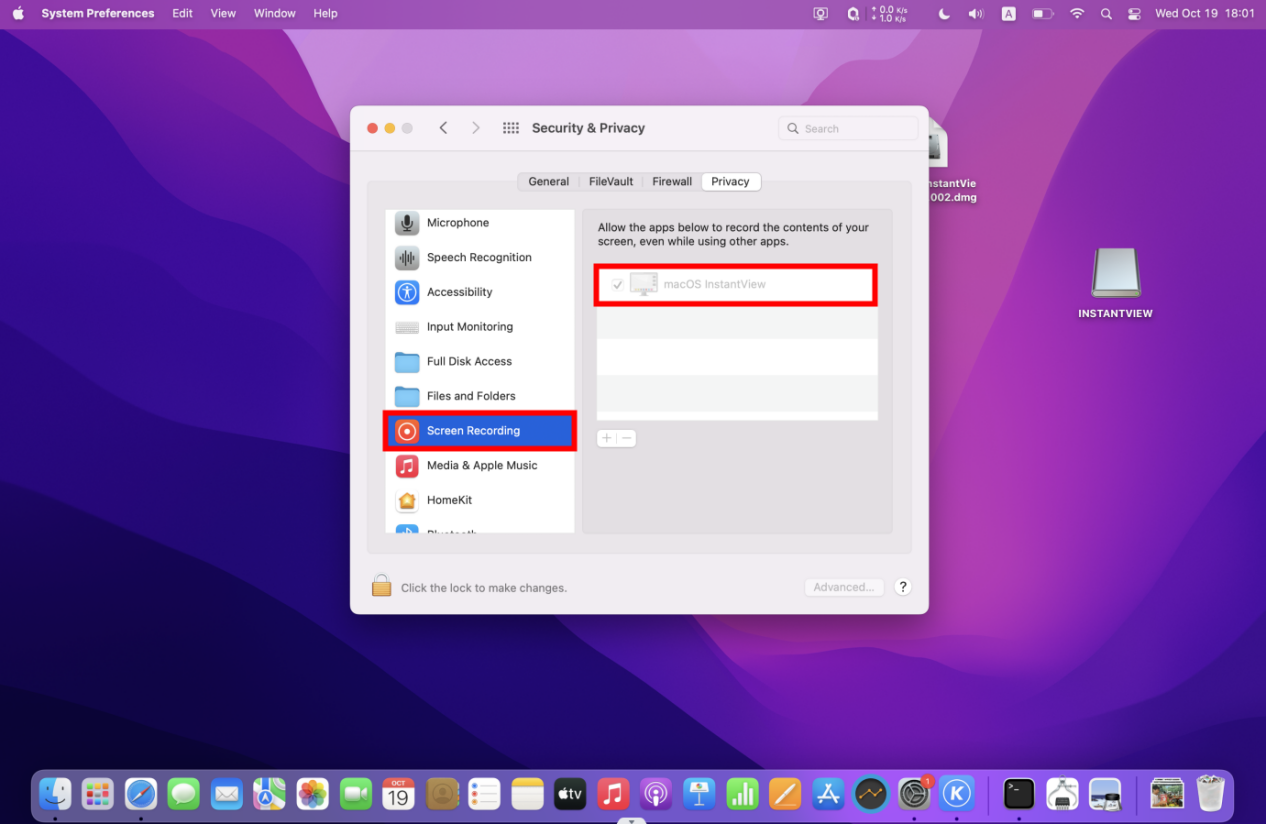Download del driver Displaylink per iVANKY M1/M2 Docking Station
Guida video:
NOTA:
*Confermare se è stato installato: Applicazioni→ scorrere per trovare "macOS InstantView"; se il file viene trovato, l'installazione è completata.
* INSTANTVIEW non memorizza né registra alcun contenuto dello schermo.
* Si raccomanda di riavviare il computer dopo l'installazione.
* Assicurarsi che il sistema Mac OS sia la versione 10.15 o successiva.
Se non avete trovato il file, potete scaricarlo qui.
Guida alle immagini:
Ci sono solo 3 passi. :)
Fase 1:
Collegare la docking station al portatile tramite il cavo USB-C. Verrà visualizzato un disco chiamato "INSTANTVIEW".

Fase 2:
Fare doppio clic sul file -> Fare doppio clic su macOS_InstantView -> Trascinare macOS_InstantView in Applicazioni -> Completare l'installazione del driver.
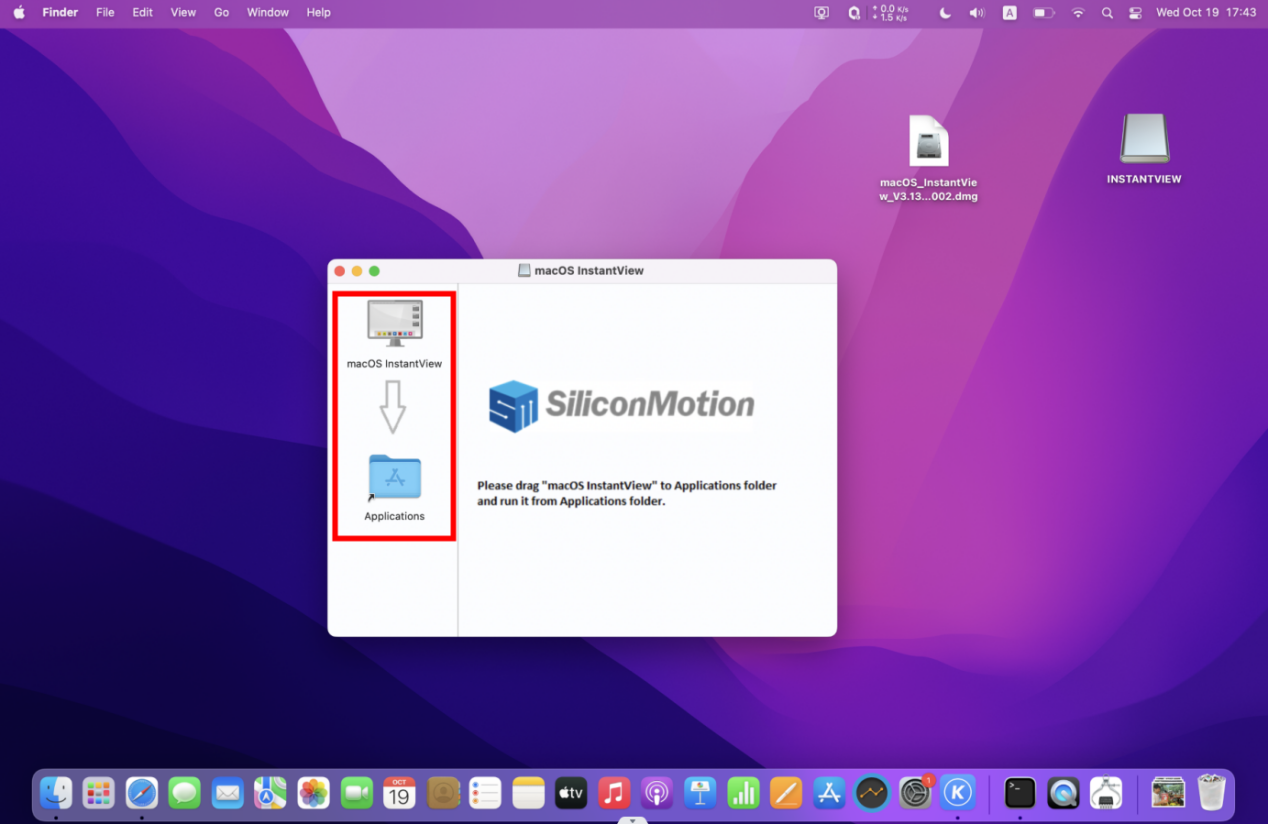
Per verificare se è stato installato:
Applicazioni -> trovare macOS InstantView. Se viene trovato, viene installato.
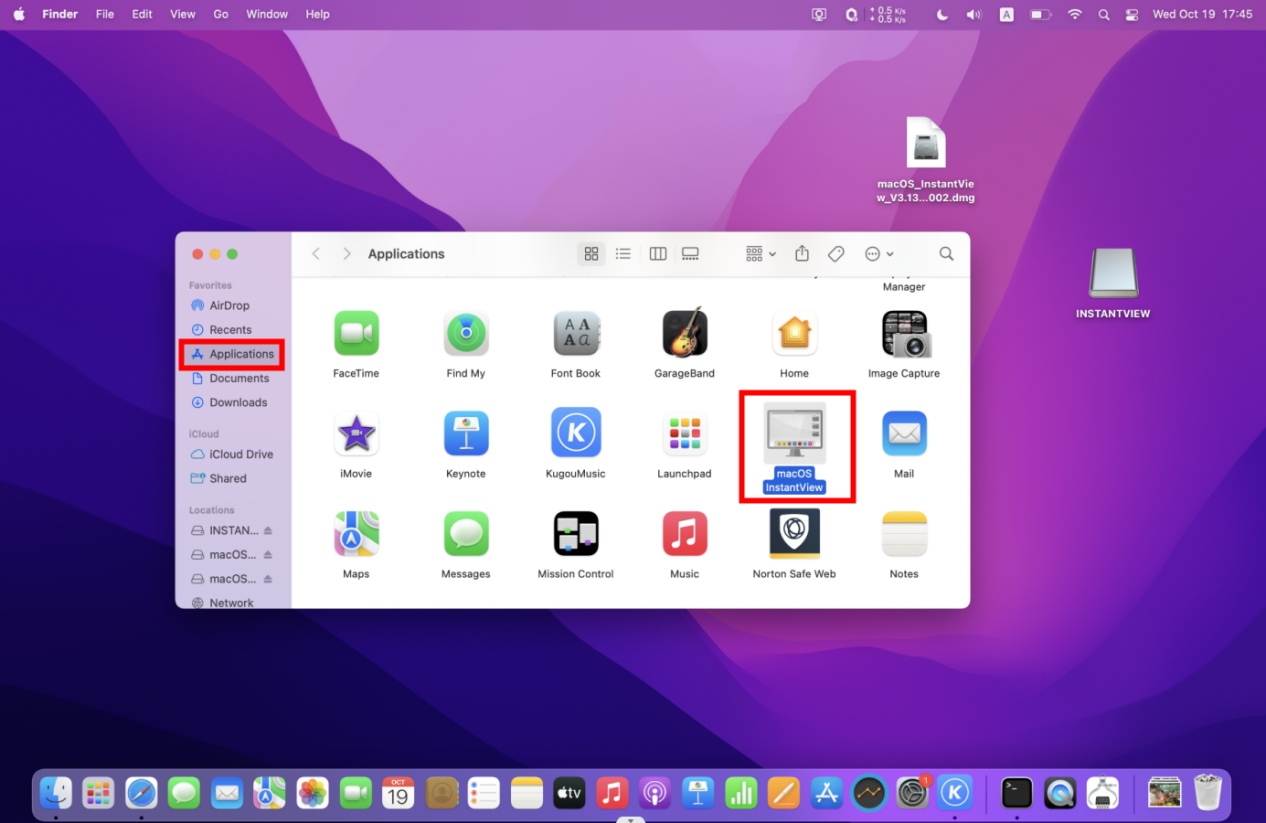
Fase 3:
Per macOS, l'applicazione richiede l'autorizzazione alla registrazione dello schermo per catturare i pixel e inviarli ai monitor esterni:
Menu Apple -> Applicazioni -> Preferenze di sistema -> fare clic su Sicurezza e privacy -> fare clic su Registrazione schermo s -> fare clic su "+" -> fare clic su "macOS InstantView" -> Aprire